windows安全中心不能启动怎么解决
作者:佚名 来源:雨林木风 2015-08-05 20:04:30
虽然现在有很多专业的安全软件,但windows自带的安全中心其实也很好用,但有时候无法启动。那么无法启动windows安全中心怎么办?下面一步一步的讲解怎么解决:
无法启动windows安全中心原因:
出新无法启动windows安全中心更多的是因为大家安装的第三方安全防护软件清理了windows安全中心相关的服务,从而导致了无法启动 windows安全中心。清理后,一般都会导致了windows安全中西年相关的Security Center 服务启动不起来了。
无法启动windows安全中心解决办法:
1、 首先需要做的是确认Security Center服务设置。大家可以按组合快捷键“win+r”打开运行窗口,接着输入services.msc命令并回车。
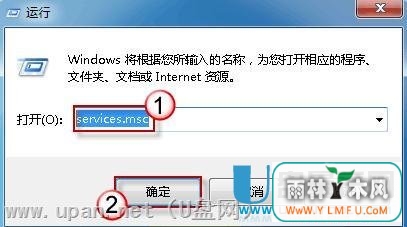
2、 假如有弹出这个用户帐户控制窗口,那么只需要允许继续就可以。
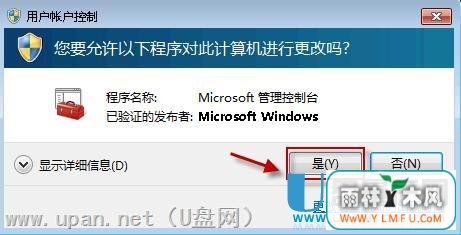
3、 打开“服务”界面后,大家找到Security Cente,并接着双击它打开服务属性。
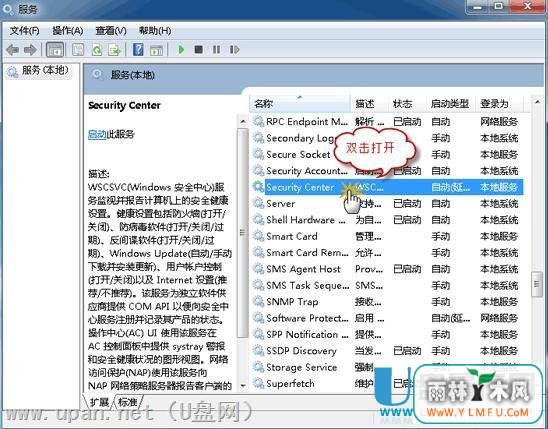
4、 然后在打开的属性窗口里面,在常规栏目,选择启动类型为自动,并且需要将服务状态启动下。
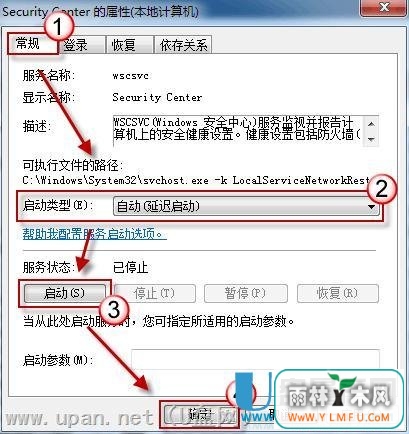
5、 设置以后,那么再确认下该服务是否可以启动了。
假如服务启动还是失败,大家就按照上面的步骤分别启用Remote Procedure Call(RPC) 以及 Windows Management Instrumentation 这两个服务。
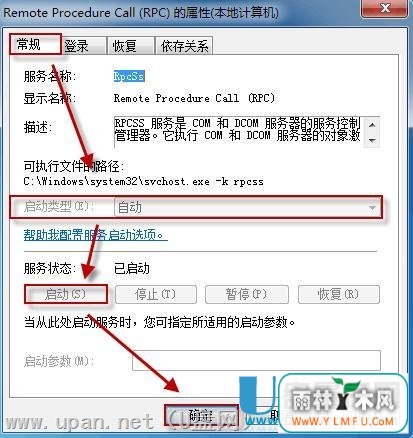
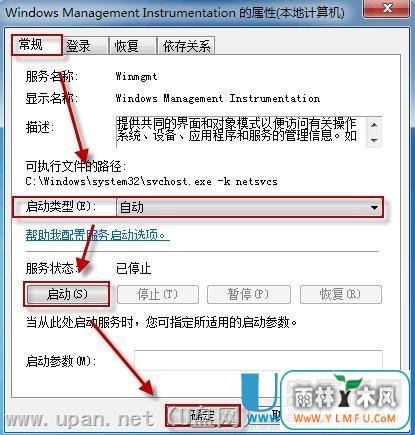
6、 将以上两个服务也启动后,大家再尝试启动Security Center 服务,并检查是不是已经启动成功了。
大家也可以尝试进入安全模式 后按照以上步骤进行启动Security Center 服务,再试试无法启动windows安全中心问题是不是解决了。
- 上一篇:如何重置修改手机SIM卡密码PIN码
- 下一篇:U盘无法格式化的解决技巧
相关阅读
- 热门手游
- 最新手游
- 本类周排行
- 本类总排行

























